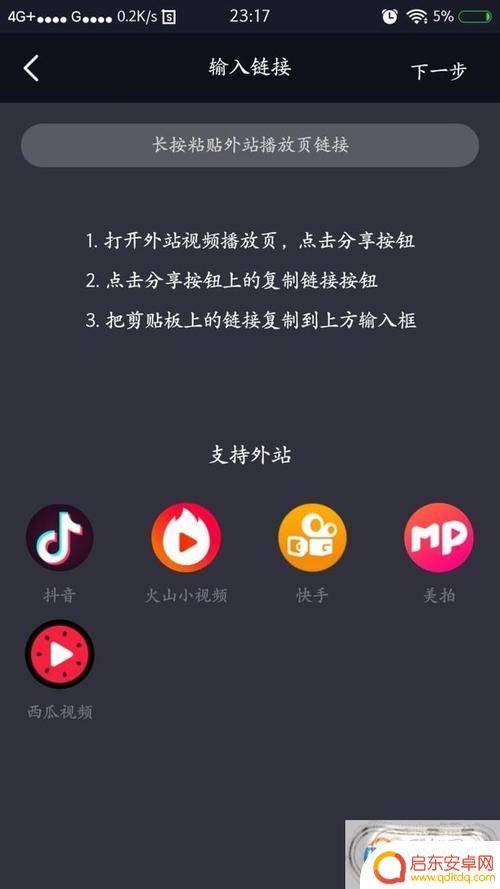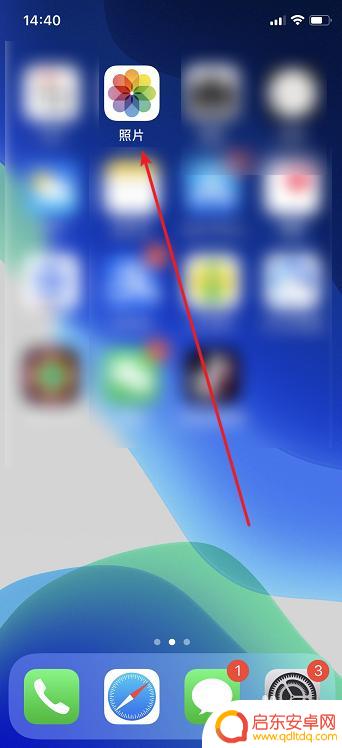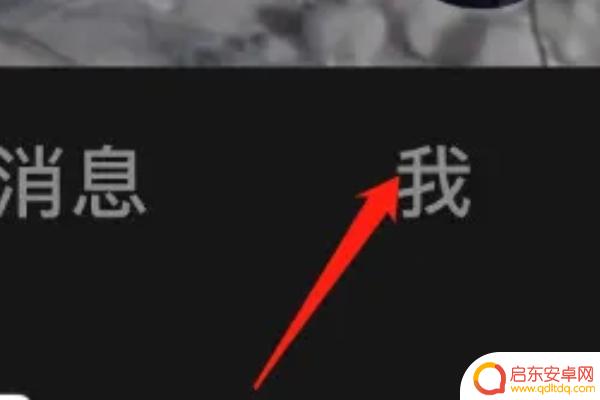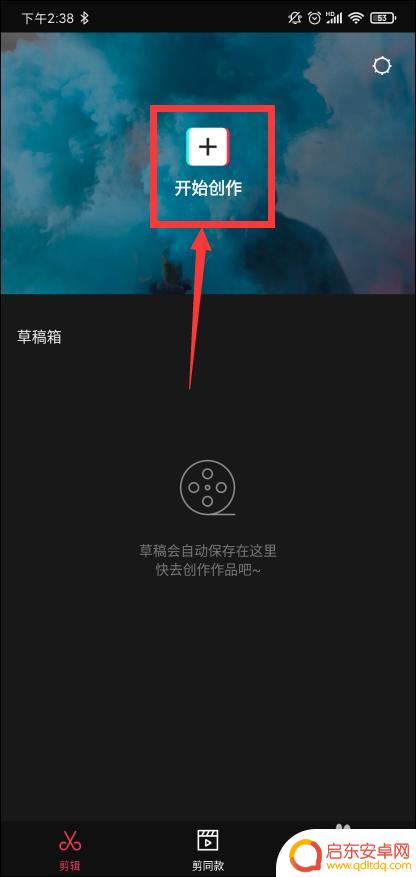如何给手机视频消音 视频声音如何替换pr
随着手机摄像功能的不断普及,手机视频制作已经成为大众生活中常见的一种记录方式,有时候我们拍摄的视频中可能会出现一些不想要的背景噪音或者录音不清晰的情况,这时就需要对视频进行消音处理或者替换声音。Adobe Premiere Pro(简称为PR)是一款专业的视频编辑软件,它提供了多种方法来帮助我们实现手机视频消音和声音替换的需求。接下来我们将介绍如何在PR中进行手机视频消音和声音替换的操作步骤。
视频声音如何替换pr
具体方法:
1.打开电脑后,运行pr软件。

2.稍等片刻,进入到新的界面中,点击【新建项目】,设置项目名称,点击确定。
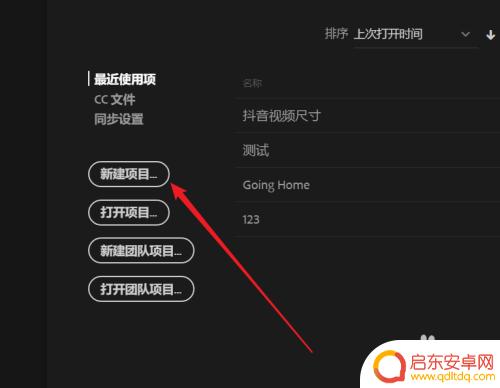
3.在左下方空白处,右击鼠标,选择【导入】选项。
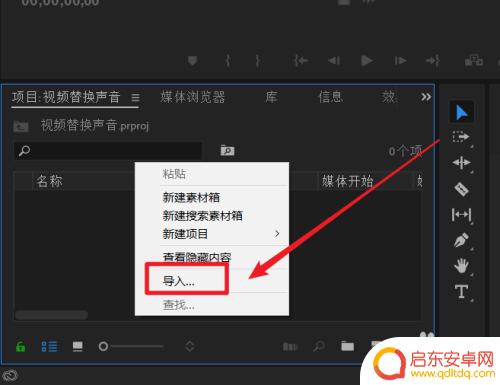
4.选择需要的视频并点击【打开】,将素材视频使用鼠标选中。点击鼠标左键,从左侧拖动到右侧视频轨道中,并松开鼠标左键。
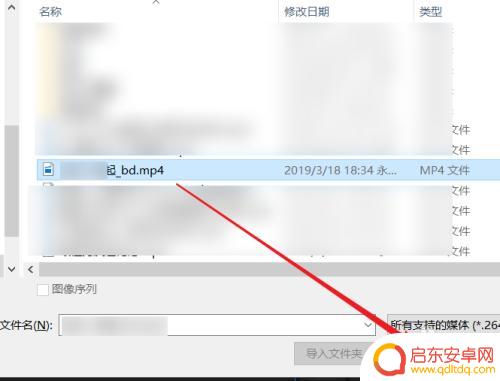
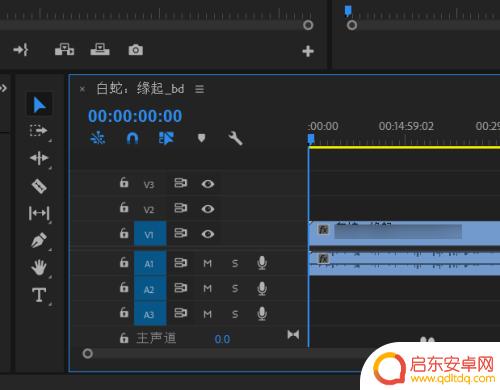
5.在右侧可以看到,有两个轨道。上方轨道为视频轨道,下方为音频轨道,点击视频轨道【小锁】符号,进行锁定。
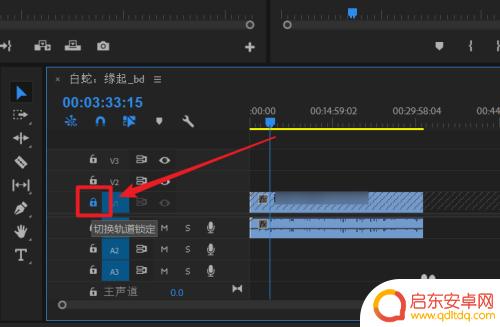
6.选中音频片段,点击键盘上的【backspace】删除键,即可删除音频。将准备好的音频素材导入进来,依照步骤3进行操作。
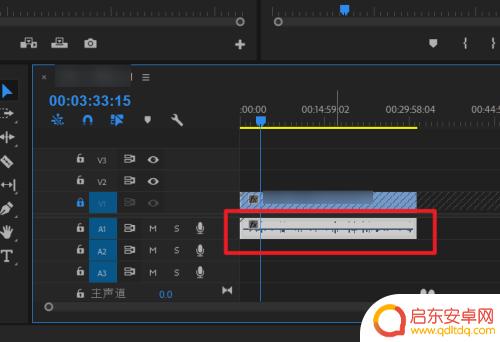

7.将右侧配音拖动到右侧音频轨道上,移动到合适视频片段下。进行替换原声配音。
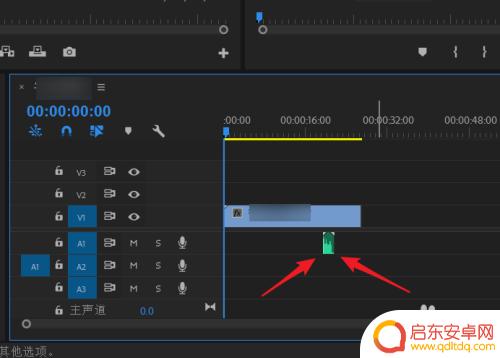
以上就是如何给手机视频消音的全部内容,如果你遇到这种情况,你可以按照以上操作来解决问题,非常简单快速,一步到位。
相关教程
-
抖音快手视频替换(抖音快手视频替换怎么弄)
今天给大家介绍有关抖音快手视频替换的相关内容,希望对大家有所帮助,一起来看看吧。1怎么让自己抖音的视频替换一下在剪映界面点击视频进行替换就可以了。1、最先,开启剪映首页点一下视频...
-
苹果手机如何消掉视频声音 苹果手机如何去掉视频声音
苹果手机如何消掉视频声音?这是许多用户在使用苹果手机录制或播放视频时常遇到的问题,音频的存在可以增强视频的表现力,但在某些情况下,我们可能希望静音视频,例如在公共场合观看或分享...
-
pr如何出手机视频(pr手机视频)
很多朋友对于pr如何出手机视频和pr手机视频不太懂,今天就由小编来为大家分享,希望可以帮助到大家,下面一起来看看吧!1pr怎么导出手机全屏视频1、首先,我们打开一个PR文件,...
-
手机怎么调节音量视频 如何在手机上增加视频声音
随着智能手机的快速发展,我们越来越多地将手机用于观看视频和听音乐,有时候我们可能会发现手机上的视频音量过低,无法满足我们的需求。如何在手机上增加视频的声音...
-
抖音如何给我推荐视频(抖音如何给我推荐视频呢)
大家好,关于抖音如何给我推荐视频很多朋友都还不太明白,今天小编就来为大家分享关于抖音如何给我推荐视频呢的内容,希望对各位有所帮助!1抖音怎么推荐视频给好友看抖音推荐视频给好友看的...
-
华为手机视频声音小怎么增强 如何在手机上增加视频声音
手机视频声音小是很多人在使用华为手机时可能遇到的问题,有时候即使调到最大音量也难以听清,那么该如何在手机上增加视频声音呢?有一些简单的方法可以帮助我们增强手机视频的声音效果。通...
-
手机access怎么使用 手机怎么使用access
随着科技的不断发展,手机已经成为我们日常生活中必不可少的一部分,而手机access作为一种便捷的工具,更是受到了越来越多人的青睐。手机access怎么使用呢?如何让我们的手机更...
-
手机如何接上蓝牙耳机 蓝牙耳机与手机配对步骤
随着技术的不断升级,蓝牙耳机已经成为了我们生活中不可或缺的配件之一,对于初次使用蓝牙耳机的人来说,如何将蓝牙耳机与手机配对成了一个让人头疼的问题。事实上只要按照简单的步骤进行操...
-
华为手机小灯泡怎么关闭 华为手机桌面滑动时的灯泡怎么关掉
华为手机的小灯泡功能是一项非常实用的功能,它可以在我们使用手机时提供方便,在一些场景下,比如我们在晚上使用手机时,小灯泡可能会对我们的视觉造成一定的干扰。如何关闭华为手机的小灯...
-
苹果手机微信按住怎么设置 苹果手机微信语音话没说完就发出怎么办
在使用苹果手机微信时,有时候我们可能会遇到一些问题,比如在语音聊天时话没说完就不小心发出去了,这时候该怎么办呢?苹果手机微信提供了很方便的设置功能,可以帮助我们解决这个问题,下...